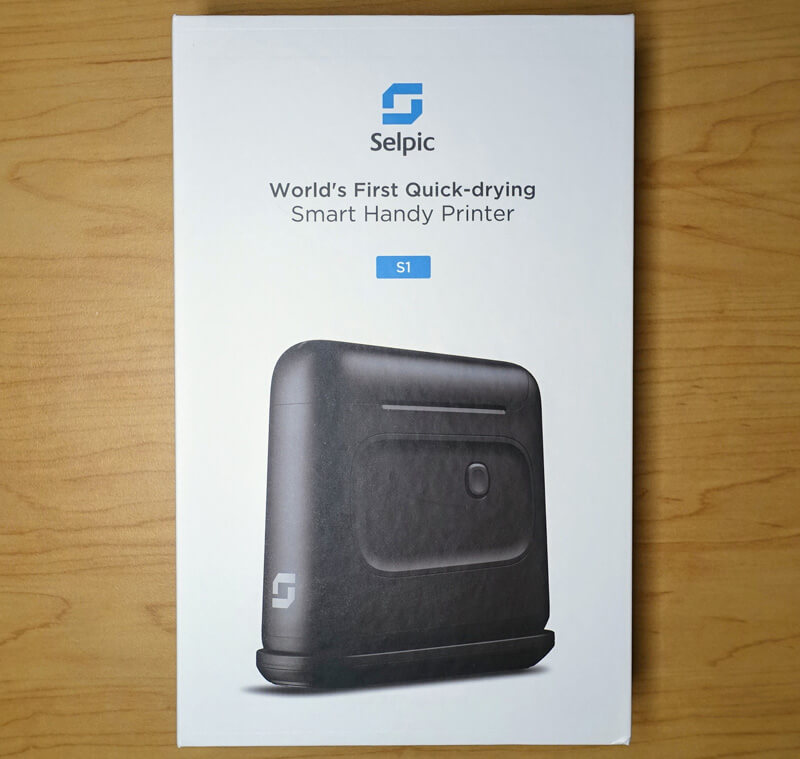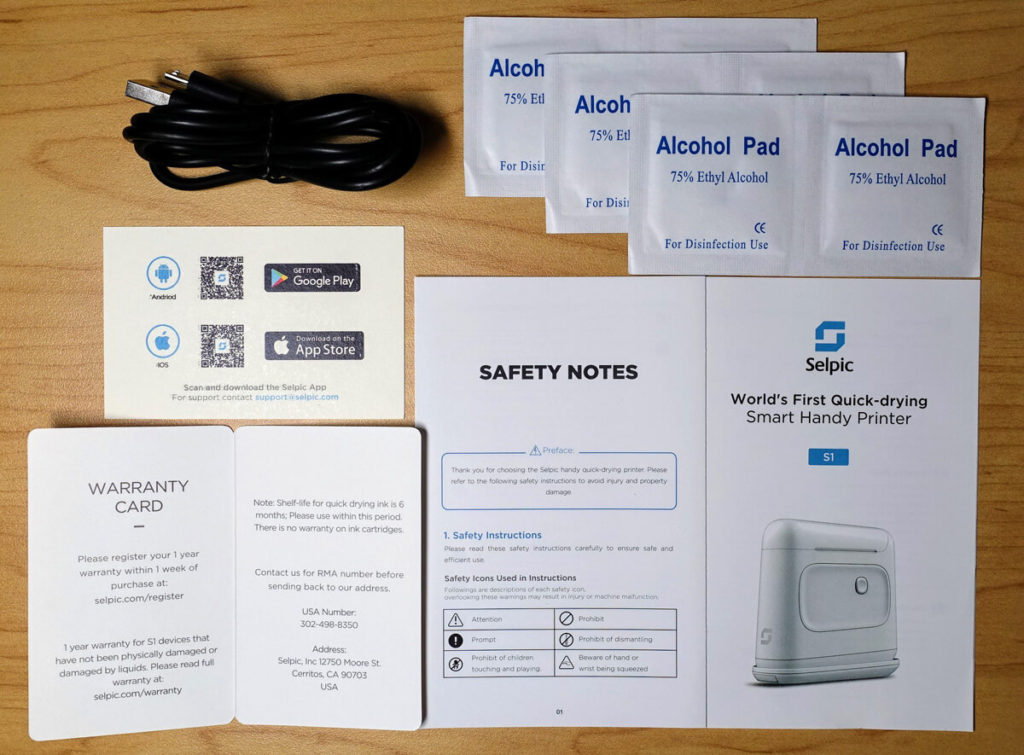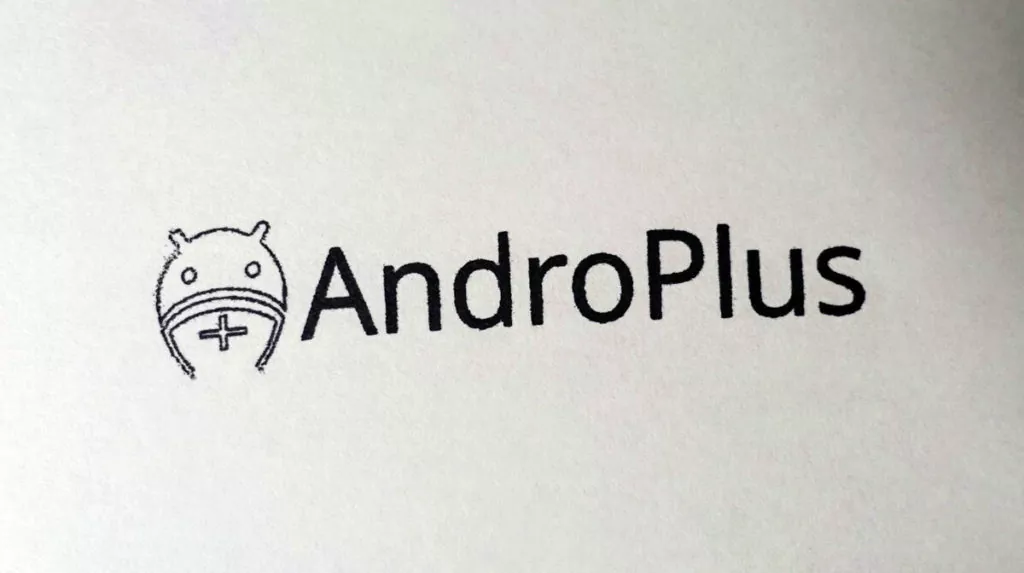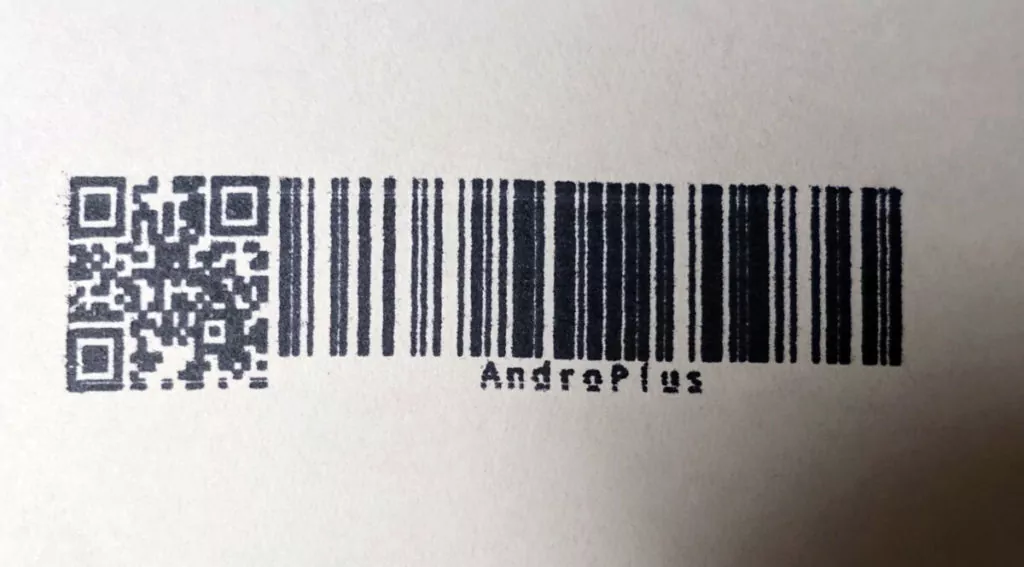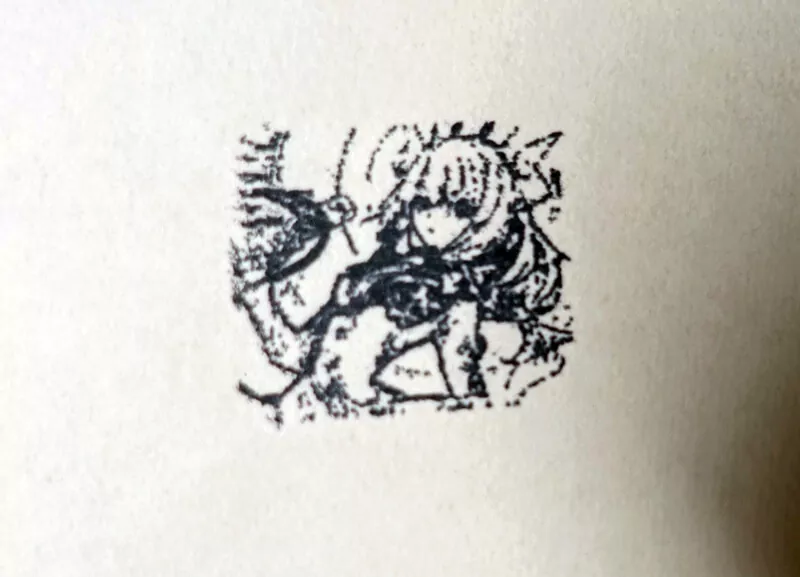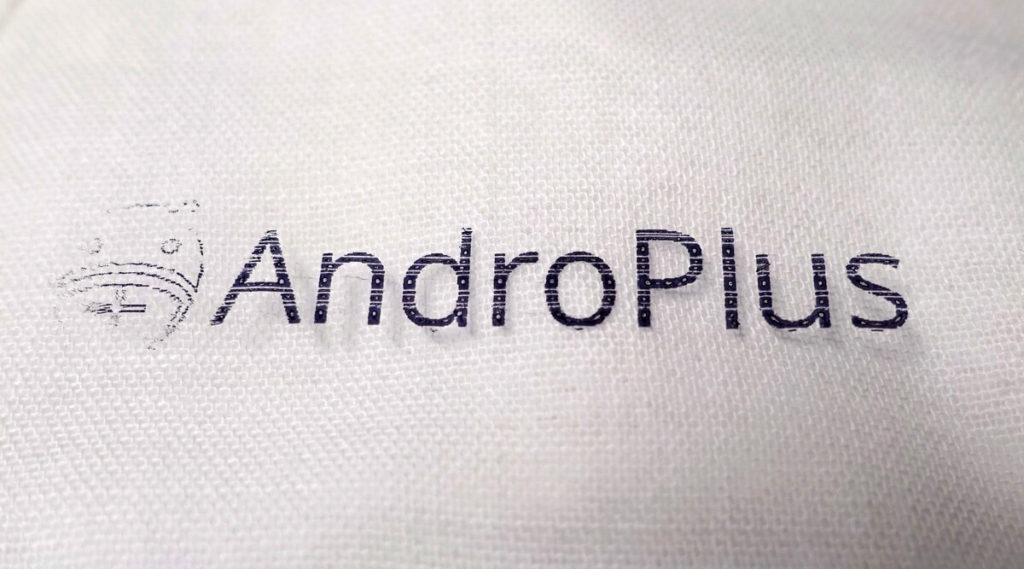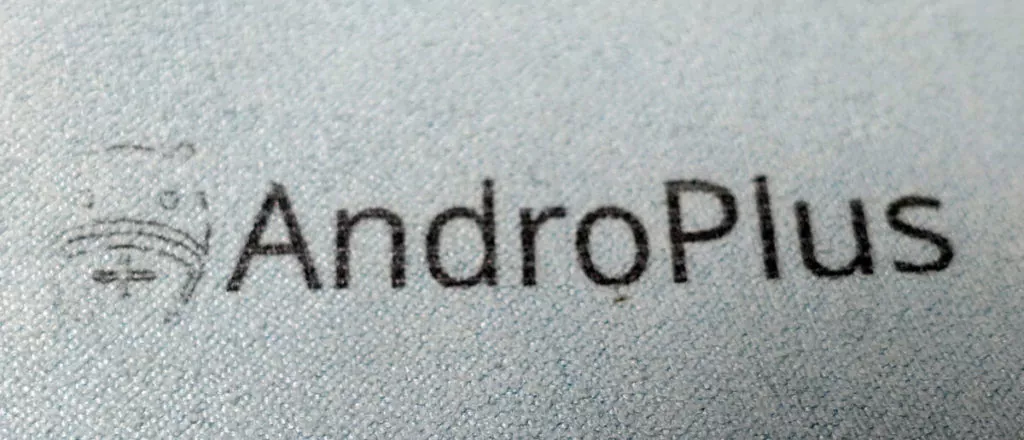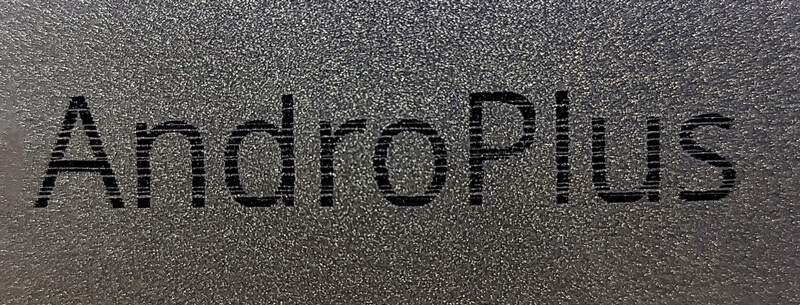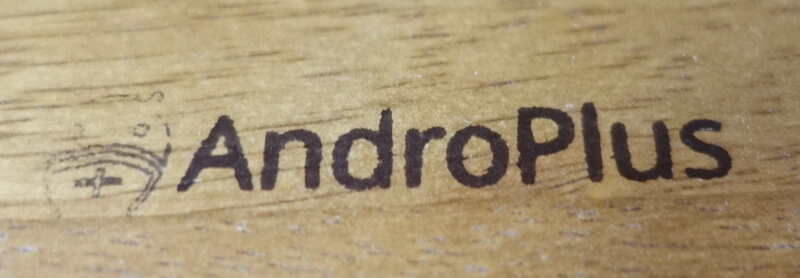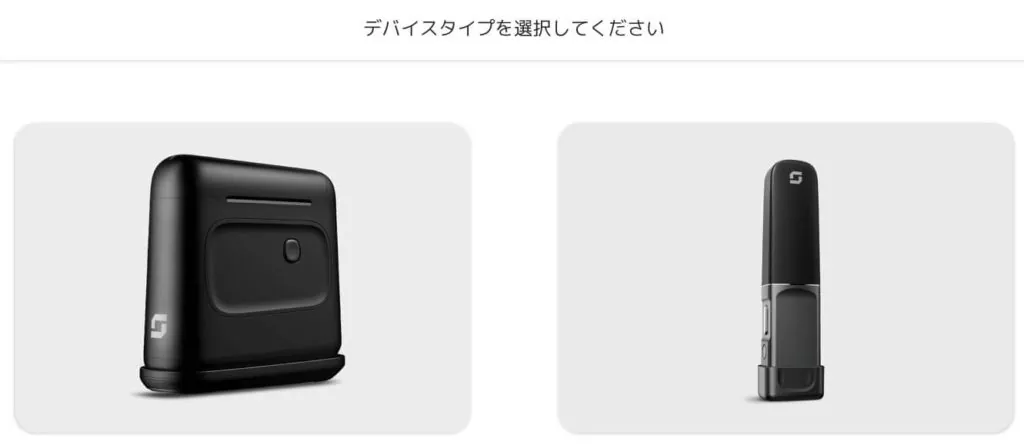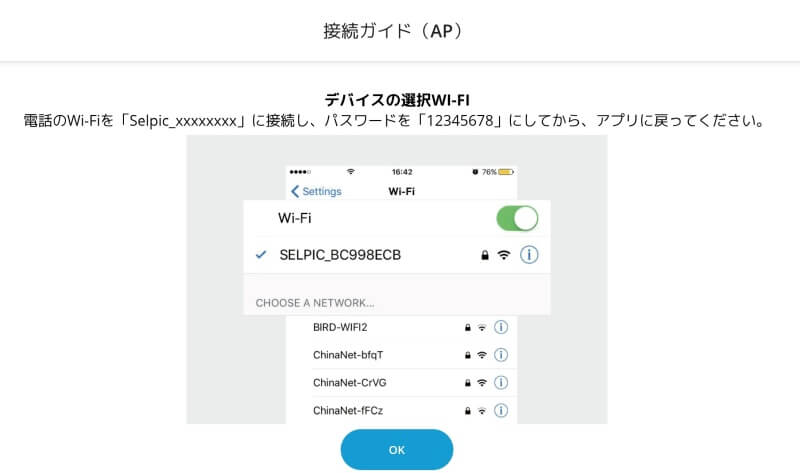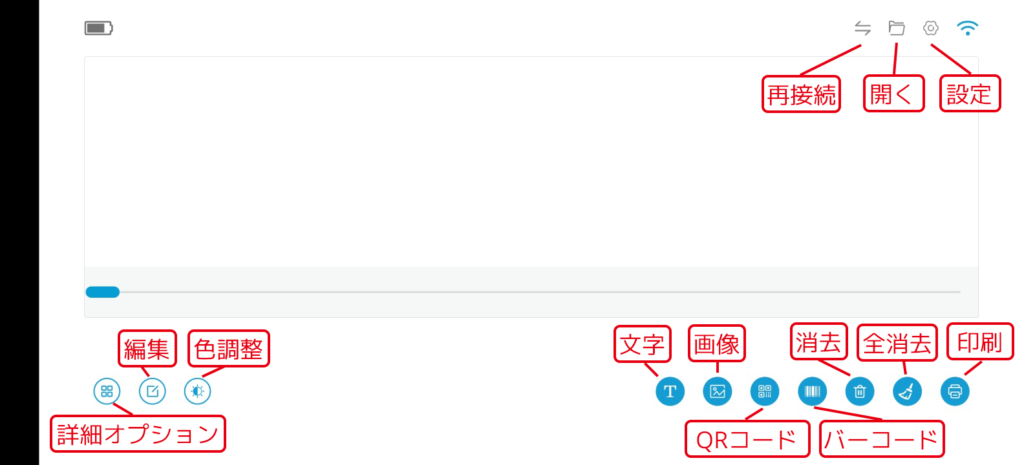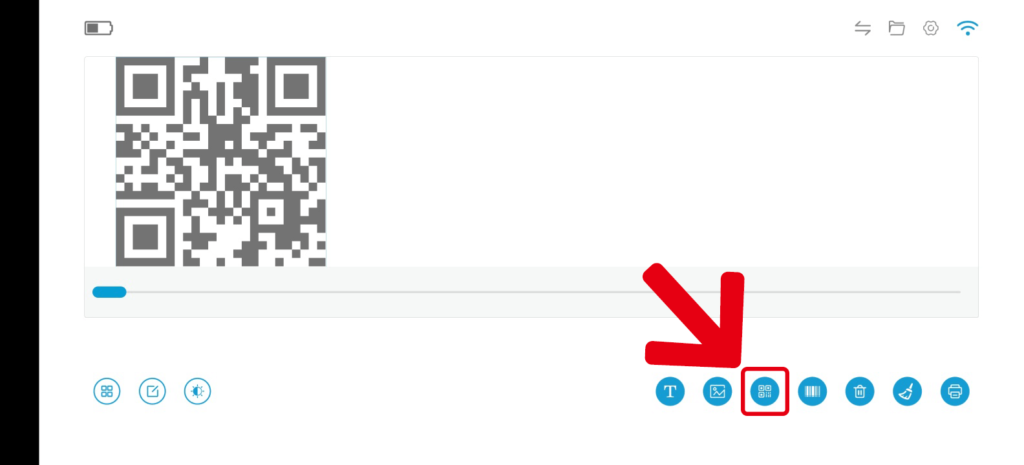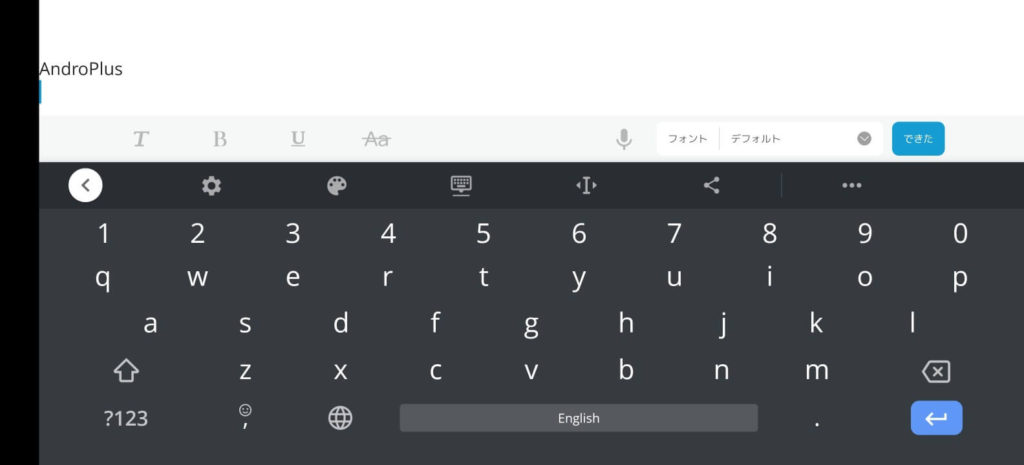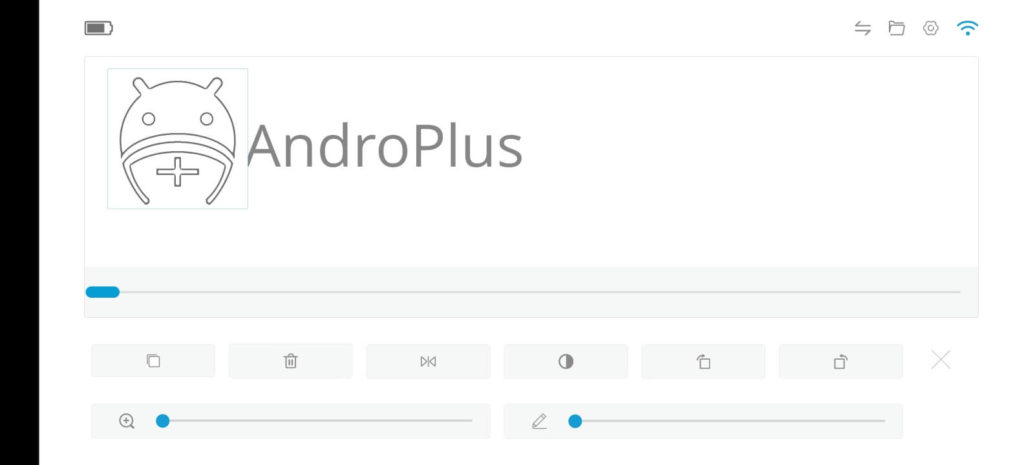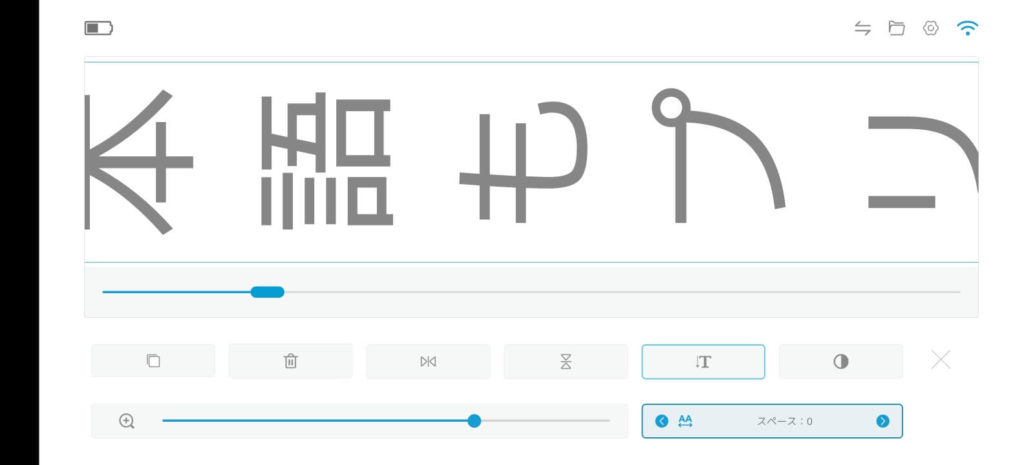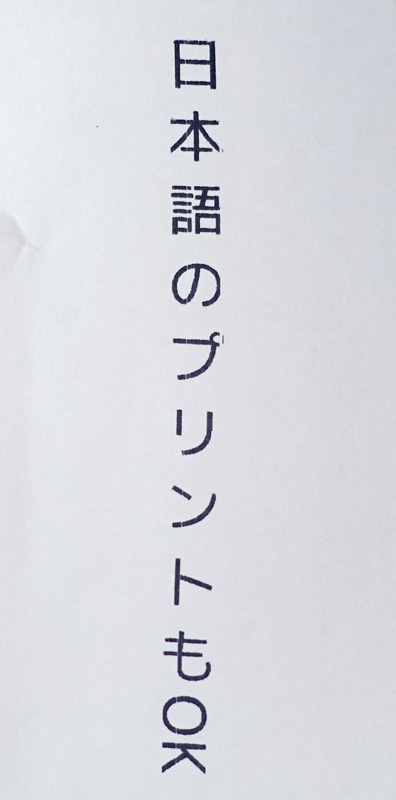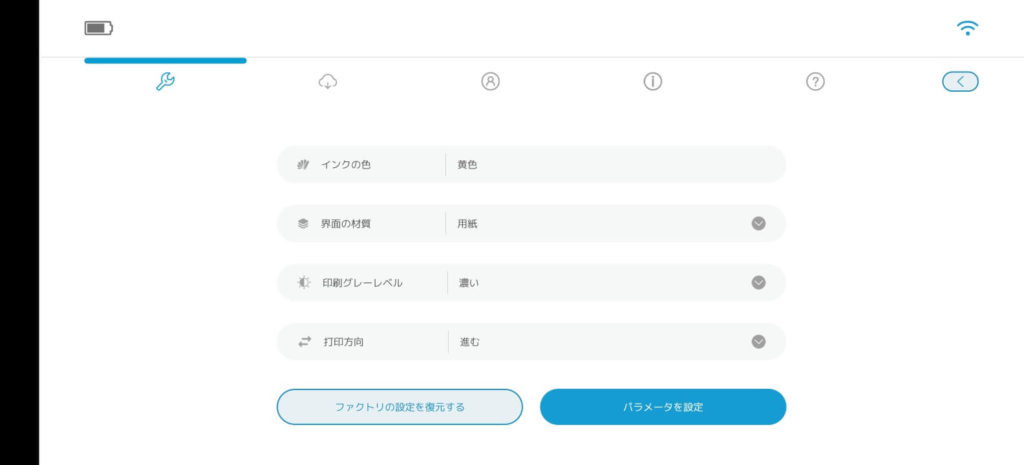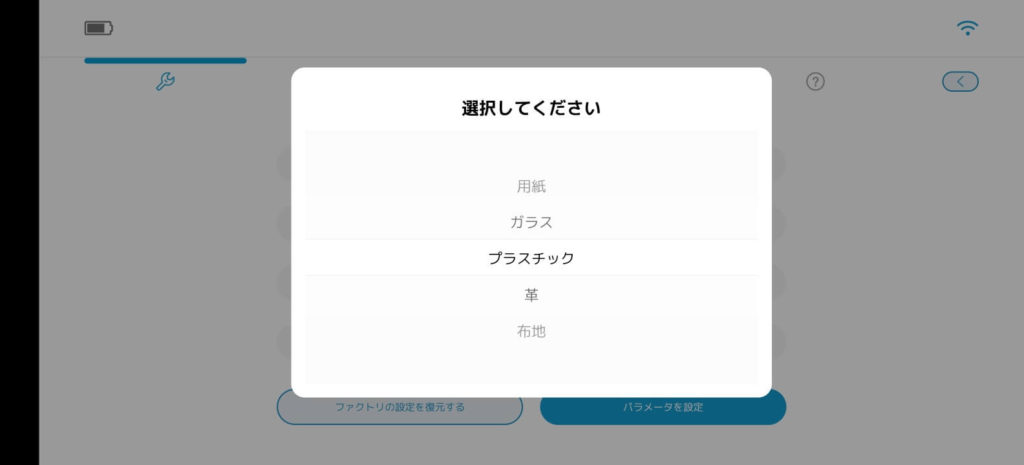モバイルプリンターSelpic S1をいただきました。
速乾・防水で自由自在に印刷
Selpic S1は従来の大きなプリンターとは異なり、自分で動かして印刷するモバイルプリンターです。
単色印刷ですが、ブラック、ホワイト、イエロー、グリーン、レッド、ブルーと6色のインクが用意されており、好きな色で印刷することができます。
Selpic S1は印刷範囲が0.5インチ (約12mm) ですが、アップグレード版であるSelpic S1+では1インチ (約25.4mm) と大きくなっています。
本体のほか黒色インクもセットになっています。インク装着後の重さは380.3gでした。
他の色は公式ストアにて購入できます。
付属品はUSB Type-A to micro USBケーブル、ヘッド掃除用アルコールパッド、説明書などです。
説明書が英語のみでかなり簡単にしか書かれていないので、もう少し改善してもらいたいところです。
インクを装着する際は、本体の上部カバーを外し、ロックを外します。
バーコードがある面を上にして入れ、ロックすれば装着完了です。
インクを装着すると底面はこのようになります。
印刷しやすいよう4つのホイールが付いているため、安定したスライドが可能です。
マグネットでくっつく下のフタにはPSEマークや技適マークもありますが、番号が書かれていません。? 210-139082としてS1、S1+ともに相互認証を受けているので、ちゃんと番号も記載してもらいたいです。
充電はmicro USBケーブルで行います。
少し分かりにくいですが電源ボタンの下側に4つのLEDがあり、充電状況が分かります。
電源がオンだと上部前面のLEDが赤く光り、側面の印刷ボタンを押すと緑に光ります。
防水でプラにも定着するインク
Selpic S1は一般的なプリンター向けインクとは異なり、油性で防水・速乾仕様となっています。
開封時はマジックのインクのような匂いがしますが、装着後は特に匂いません。
平面はもちろん曲面や凸凹した面にも印刷できます。また、印刷途中で弧を書くように動かせばその通りの形に印刷してくれます。
ある程度線を太めにしておいた方が掠れにくいように感じます。
紙への印刷はもちろんスムーズにでき、バーコードの印刷もアプリ単体で簡単にできます。
イラスト・写真もアプリで取り込むだけで印刷しやすい形に変換してくれます。
平らにせず印刷したせいか掠れてしまいましたが、プラスチックにも印刷できます。
通常つるっとした表面だとインクが定着しにくく、他社モバイルプリンターだとぐちゃぐちゃな印刷しかできないものですが、Selpic S1ではちゃんと文字がはっきり分かる程度の印刷ができます。
印刷した後すぐ乾き、触っても消えることはありませんでした。
布・革などにも印刷できます。
PrinCubeのような他社モバイルプリンターでは水に濡れると消えてしまいますが、Selpic S1は防水インクなので全くにじみもしません。
子供のパンツ・おむつなど濡れやすいものに名前を印刷する用途に便利そうです。
最近では買い物にエコバッグが必要になる場面が増えましたし、ワンポイントで何か印刷して他の人と差別化するのも良いかもしれません。
ダンボールにも難なく印刷できます。凸凹した面など平らでない面に印刷するときは、ゆっくりめにスライドしてあげないと段差に引っかかって、途切れ途切れになってしまいやすいです。
金属に印刷してもすぐ乾いて定着します。
木にも印刷できますが、インクが吸収されてしまい若干にじみます。
ガラスにも印刷できます…が、薄めです。
ガラスでも少し時間が経てば定着し、触っても取れなくなりました。
専用Wi-Fi APで接続
Selpic S1で印刷するには、AndroidとiOS向けの専用アプリを使います。
Selpic P1と共通になっているので、アプリを起動したらS1の画像のほうをタップします。
Selpic_(英数字) というWi-Fiアクセスポイントが出てくるので、一旦Wi-Fi設定に移動してパスワード「12345678」で接続します。
接続してからアプリに戻ると、このような編集画面が開きます。
アイコンが小さいので押しにくいですが、右下のアイコンで
- 文字
- 画像
- QRコード
- バーコード
の作成ができます。
(QRコードは(株)デンソーウェーブの登録商標です)
QRコードアイコンを押してURLなどを記入すれば、その場でQRコードに変換してくれます。
文字の入力では、太字や下線、取り消し線も設定できます。
画像や文字などを選んで枠線が付いた状態で左下の「詳細オプション」アイコンを押すと、サイズや向きの調整、色反転 (白抜き化) などができます。
文字の場合は縦書きや反転ができます。
アルファベットは横向きのままになるので、全角にしないといけません。
インクヘッドが乾いたり目詰まりしていると写真のように一部分が欠けるので、付属のアルコールパッドやティッシュなどで軽くヘッドを拭きましょう。
編集画面右上の歯車アイコンを押すことで、設定が開きます。
インクの色を今入れているものに合わせて変更したり、印刷する素材に適したモードを選んだりできます。
例えば「ガラス」を選ぶと、過剰にインクを出さないよう出力を抑えてくれるため、乾きやすくにじみにくくなります。
若干大きいので持ち運びの際にはかさばってしまいますが、その分グリップしやすい形状なので安定した印刷ができます。
PrinCubeではインクが定着しにくくがっかりしたものですが、Selpic S1は速乾かつ防水なので宣伝通りあらゆる場所に印刷できるので素晴らしいです。
宛名書き、服やマグカップなど水に濡れるものへの名前印刷、オリジナルのグッズ製作やクリアファイルに中身の説明を印刷する…など幅広い用途で活躍してくれます。
公式ストアではSelpic S1とS1+が送料無料で購入できます。
Selpic公式によるとAmazonなど公式ストア外で販売されているインクは保証できない、とのことですので公式ストアで購入しましょう。
なお、後継のSelpic P1という世界最小・最軽量のペン型プリンターもクラウドファンディングに登場予定となっています。
Selpic S1の「ゴツめで少し持ち運びしにくい」という弱点を解消しつつも速乾で使いやすいところは変わっておらず、USB Type-C充電に対応するなどさらに使い勝手が向上しています。
Selpic P1のクラウドファンディングは2020年7月下旬に開始される予定で、ニュースレター登録しておくと先着500名限定 $89 (約9,400円) で出資できます。